Het oplossen van de ERROR_INVALID_EVENT_COUNT Bug Check 151 (0x97) in Windows
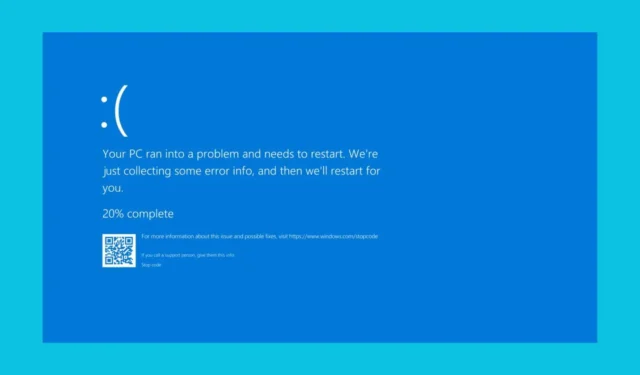
De bugcheckcode ERROR_INVALID_EVENT_COUNT, die de waarde 0x00000097 heeft, duidt doorgaans op een probleem met betrekking tot het aantal gebeurtenissen binnen een systeem of toepassing. Vaak gaat het gepaard met een foutmelding met de melding: Het aantal opgegeven semafoorgebeurtenissen voor DosMuxSemWait is onjuist.
Dit probleem ontstaat meestal wanneer bestandsbewerkingen meerdere threads of processen omvatten die proberen toegang te krijgen tot gedeelde bronnen. Hoewel dit Blue Screen of Death (BSoD) zelden wordt veroorzaakt door hardwarestoringen, is het meestal het resultaat van driverproblemen of conflicten tussen softwaretoepassingen.
Hoe kan ik de BSoD ERROR_INVALID_EVENT_COUNT oplossen?
1. Werk uw drivers bij
- Klik met de rechtermuisknop op het menu Start en selecteer Apparaatbeheer.
- Vouw de verschillende categorieën uit en zoek naar drivers die gemarkeerd zijn met een uitroepteken.
- Klik met de rechtermuisknop op het relevante onderdeel en kies Stuurprogramma bijwerken .
- Selecteer Automatisch naar drivers zoeken en wacht tot het systeem de updates heeft geïnstalleerd.
- Als het waarschuwingspictogram nog steeds wordt weergegeven, ga dan naar de website van de fabrikant om de juiste driver voor uw apparaat en besturingssysteem te downloaden.
Als er geen problematische drivers worden gevonden, kunt u overwegen een driver-updatetool te gebruiken die automatisch naar verouderde drivers scant en deze bijwerkt.
2. Gebruik System File Checker (SFC) en DISM
- Klik op de Startknop , typ cmd en selecteer Als administrator uitvoeren om de opdrachtprompt met beheerdersrechten te openen.
- Voer sfc /scannow in en wacht tot het proces is voltooid.
- Typ vervolgens DISM /Online /Cleanup-Image /RestoreHealth en wacht tot de uitvoering voltooid is.
Wanneer u te maken krijgt met een BSoD, kan het uitvoeren van de opdrachten SFC en DISM een van de meest effectieve manieren zijn om mogelijke problemen met systeembestanden op te lossen.
3. Verwijder de conflicterende applicatie
- Klik op de Startknop en ga naar Instellingen.
- Ga naar Apps > Geïnstalleerde apps en identificeer alle applicaties die u hebt geïnstalleerd vlak voordat u de BSoD tegenkwam.
- Selecteer de drie puntjes naast de problematische app en klik op Verwijderen .
- Start uw computer opnieuw op en controleer of het probleem is opgelost.
4. Voer een systeemherstel uit
- Klik op de Start-knop, typ ‘systeemherstel’ en selecteer ‘Herstelpunt maken’ uit de opties die verschijnen.
- Klik op de knop Systeemherstel.
- Kies een herstelpunt dat dateert van vóór de fout ERROR_INVALID_EVENT_COUNT begon te verschijnen.
- Volg de instructies om uw systeem te herstellen.
Door uw systeem terug te zetten naar een eerdere staat, kunt u softwaregerelateerde problemen oplossen. Als dit het probleem niet verhelpt, kunt u overwegen Windows terug te zetten naar de fabrieksinstellingen.
Wij vertrouwen erop dat het implementeren van de bovenstaande oplossingen u heeft geholpen bij het oplossen van de BSoD ERROR_INVALID_EVENT_COUNT, waardoor uw computer weer naar behoren functioneert.
Voor aanvullende inzichten, zie ons artikel over de oorzaken van BSoD. Als u vragen hebt, kunt u hieronder een reactie achterlaten.
Afbeelding tegoed: Windowsreport.com



Geef een reactie